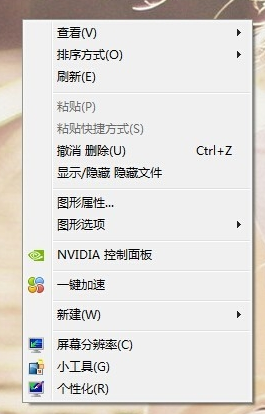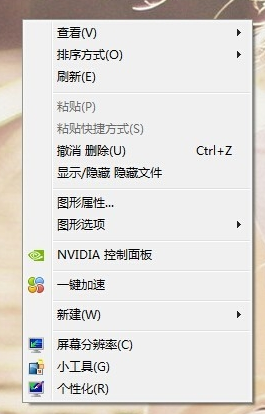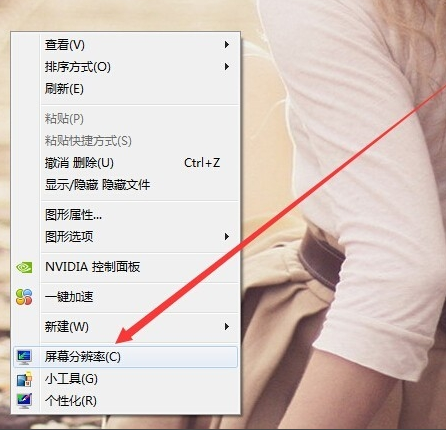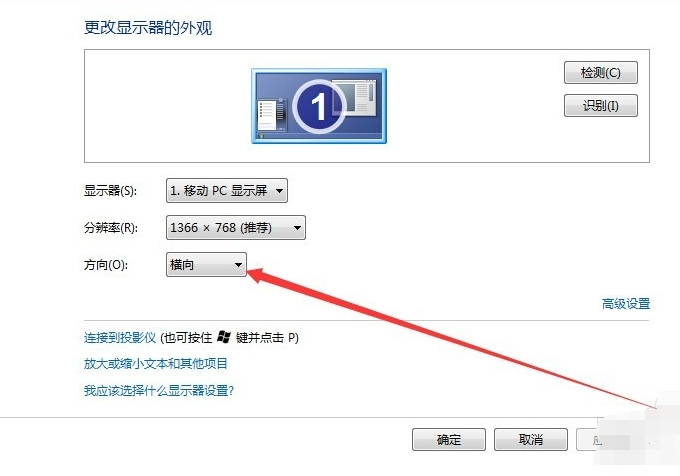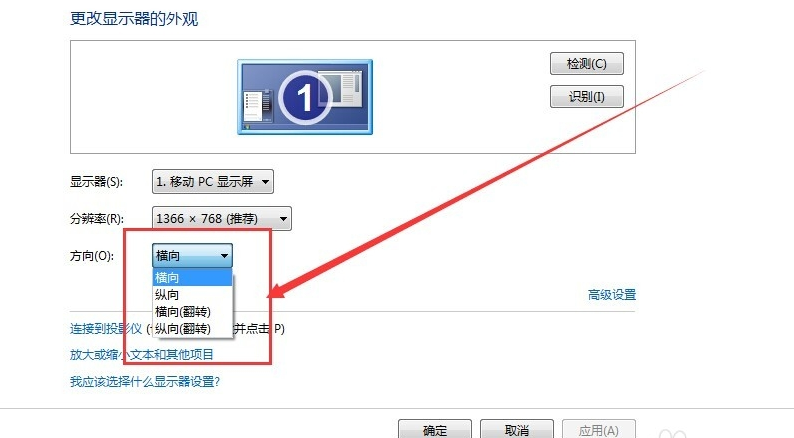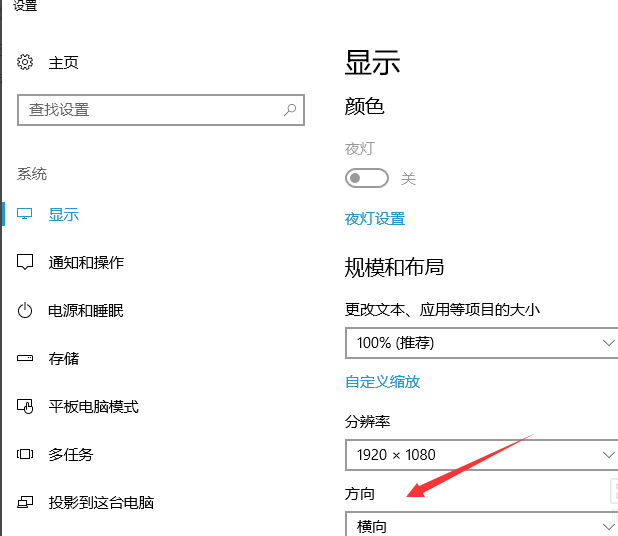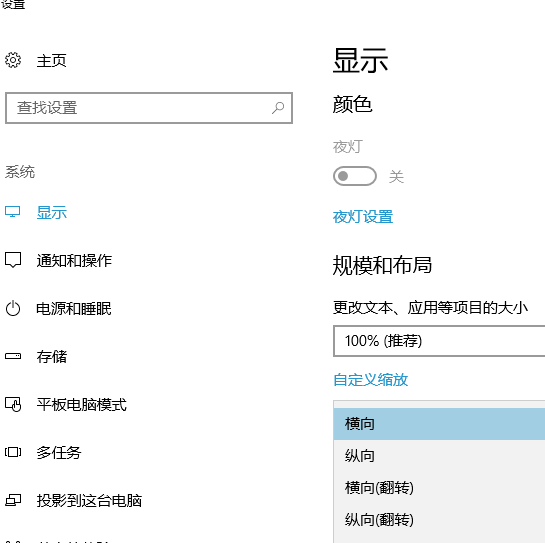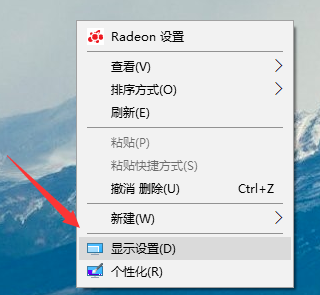Warning: Use of undefined constant title - assumed 'title' (this will throw an Error in a future version of PHP) in /data/www.zhuangjiba.com/web/e/data/tmp/tempnews8.php on line 170
小编教你电脑屏幕横过来了怎么办
装机吧
Warning: Use of undefined constant newstime - assumed 'newstime' (this will throw an Error in a future version of PHP) in /data/www.zhuangjiba.com/web/e/data/tmp/tempnews8.php on line 171
2018年11月17日 12:00:01
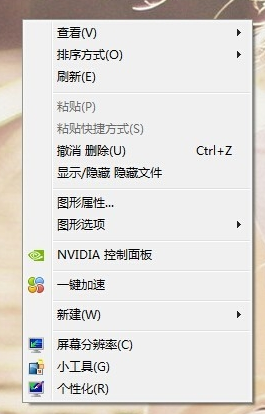
电脑屏幕是人与电脑交互的窗口,所有可视化的操作都是通过电脑屏幕来呈现。可是有些小伙伴却遇到了一些问题,电脑屏幕不知道什么时候横过来了,人与电脑的交互窗口就莫名复杂了。该如何调整过来呢?往下瞧
大家有没有遇到电脑屏幕横过来的情况,遇到这种情况该如何调整过来呢?下面,我分别写了win7、win10两种系统电脑屏幕横过来的解决方法,使用intel显卡的朋友也可以直接选择快捷键调整屏幕
一、WIN7系统
1、右击桌面
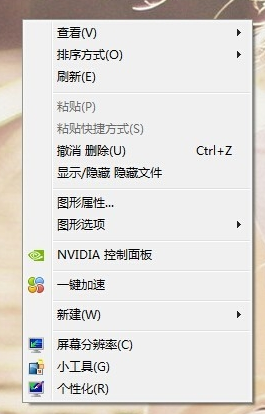
电脑屏幕横过来电脑图解-1
2、点击打开屏幕分辨率
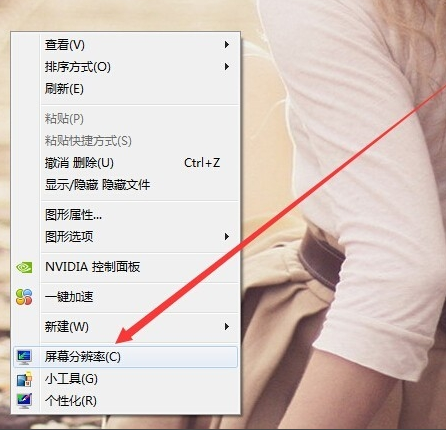
调整电脑横屏电脑图解-2
3、点击显示屏方向
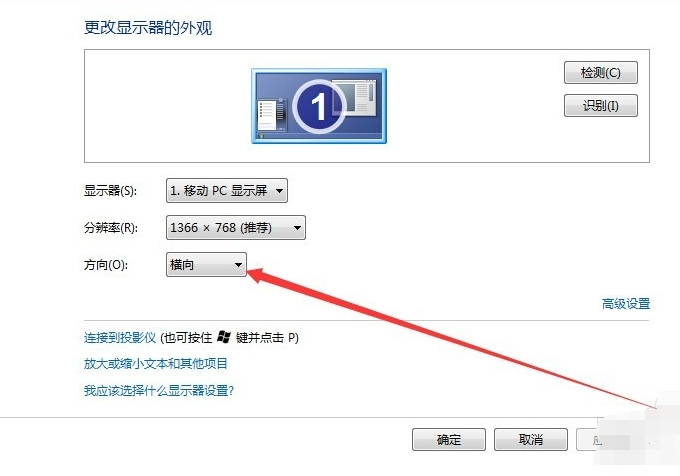
电脑横屏怎么办电脑图解-3
4、将原来是纵向的改成横向即可
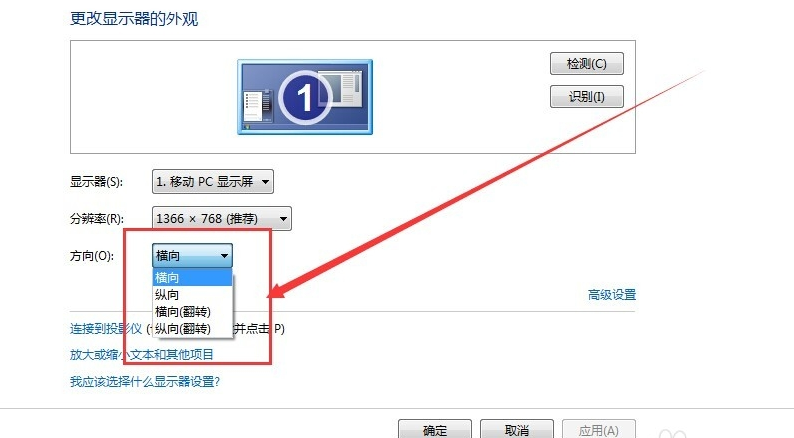
电脑横屏怎么办电脑图解-4
二、win10系统
1、右键点击屏幕,然后选择显示设置
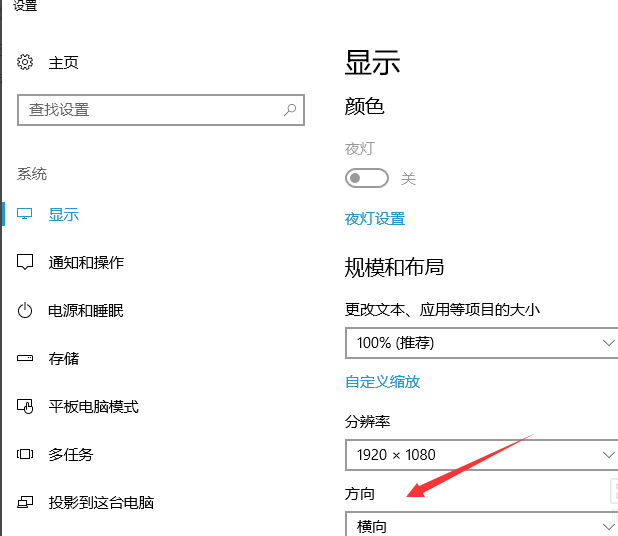
电脑屏幕电脑图解-5
2、打开显示设置后,我们点击页面如图所示的方向
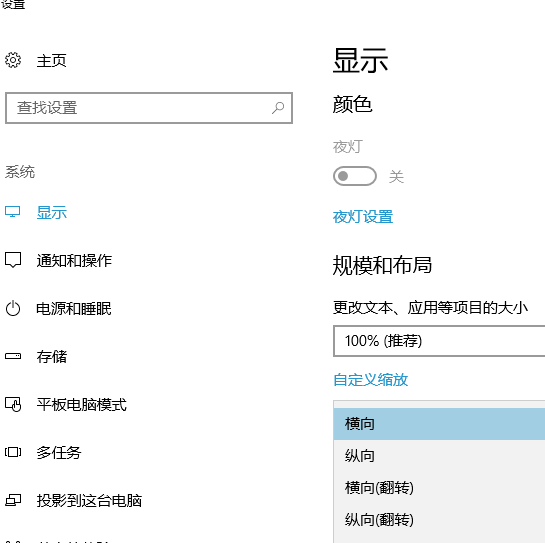
电脑屏幕电脑图解-6
3、展开后,可以看到可以设置屏幕显示方向了,将屏幕方向调到正常显示状态即可
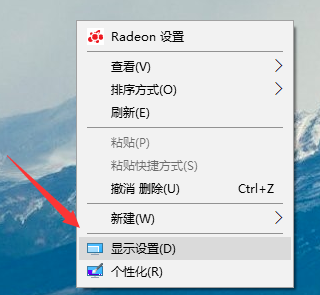
电脑屏幕电脑图解-7
以上就是电脑屏幕横过来了的解决方法,ctrl+Alt+方向键(上下左右)也可以调整intel显卡的横屏问题,大家可以试一下